电脑版腾讯视频不能发送彩色弹幕的解决方法
2022-09-01 15:19:44作者:极光下载站
很多小伙伴在使用腾讯视频观看自己喜欢的影视剧或是动漫时经常会遇到各种各样的问题,例如自己明明设置了弹幕颜色,但点击发表弹幕之后页面中的弹幕就会变成白色。这个问题可能是我们没有打开弹幕设置中的彩色弹幕开关导致的,解决方法也很简单,我们将该设置开启即可。在视频播放页面中我们先点击设置图标再选择弹幕设置选项,接着在弹幕设置页面中我们将彩色弹幕的开关按钮点击开启即可。有的小伙伴可能不清楚具体的操作方法,接下来小编就来和大家分享一下电脑版腾讯视频不能发送彩色弹幕的解决方法。

方法步骤
1、第一步,我们先打开电脑上的腾讯视频,然后在腾讯视频页面中选择一个自己喜欢的视频点击播放
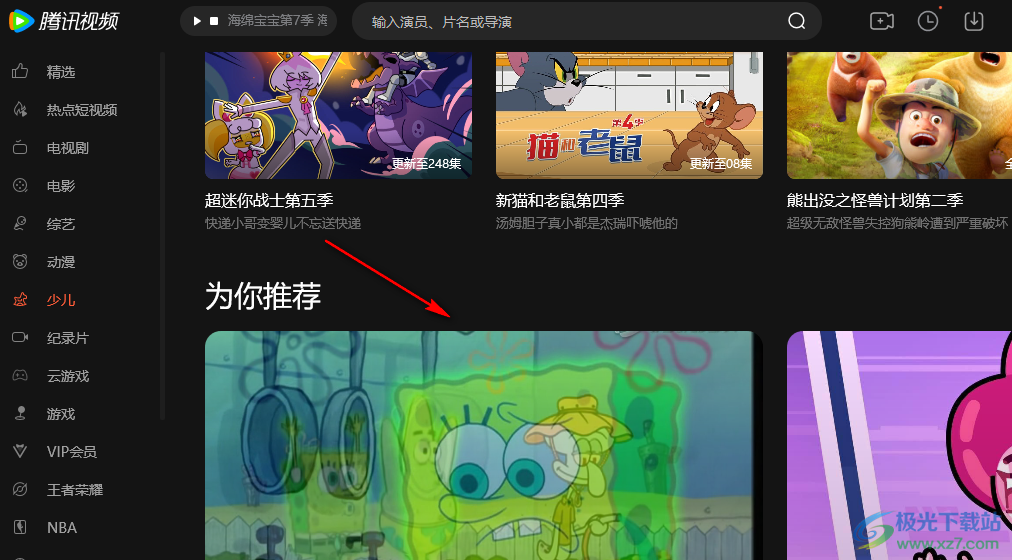
2、第二步,进入视频播放页面之后,我们在页面下方的工具栏中找到右下角的设置图标

3、第三步,打开设置图标之后,我们在选项框中找到“弹幕设置”选项,然后点击弹幕设置右侧的箭头图标
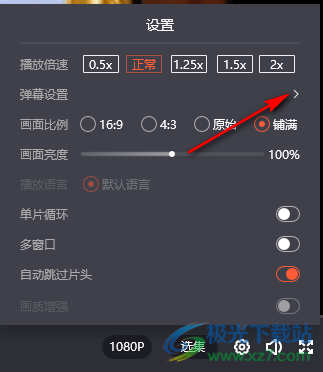
4、第四步,进入弹幕设置页面之后,我们在页面中找到最下方的“彩色弹幕”选项,可以看到该选项后面的开关按钮为灰色的关闭状态
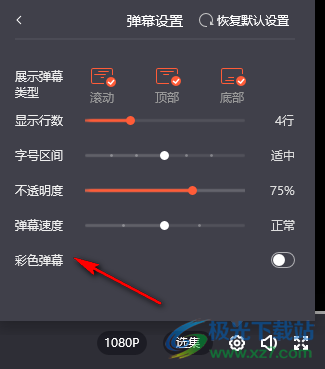
5、第五步,我们将“彩色弹幕”后面的开关按钮点击打开,使其变为蓝色状态即可
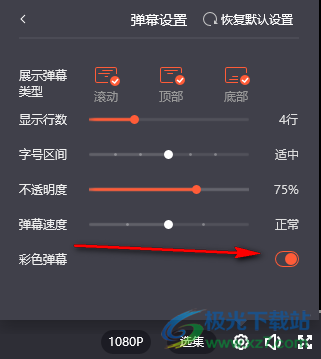
6、第六步,此时我们再在弹幕框内输入弹幕并点击发表就能看到页面中自己的弹幕变为彩色弹幕了
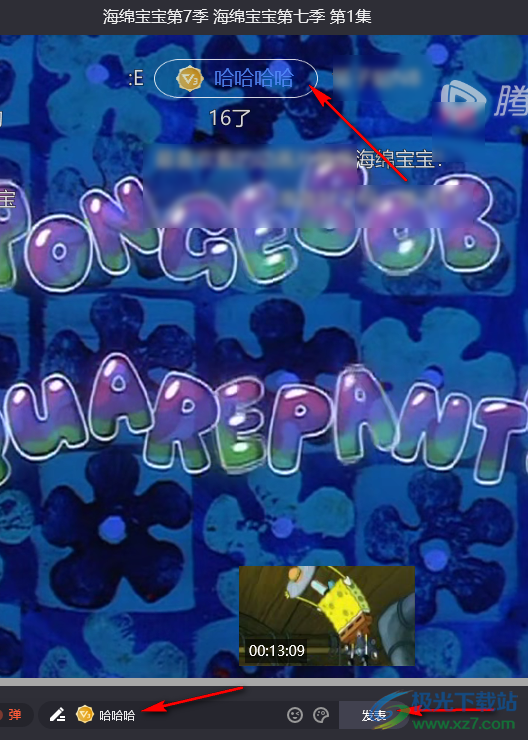
以上就是小编整理总结出的关于电脑版腾讯视频不能发送彩色弹幕的解决方法,我们先打开腾讯视频然后播放一个自己喜欢的视频,接着在视频播放页面中我们点击设置图标,选择弹幕设置,最后将彩色弹幕选项的开关按钮打开即可,感兴趣的小伙伴快去试试吧。
